
お申し込みの流れ
ConoHa AI Canvasのお申し込みはとてもかんたん、複雑な手続きは一切不要です。WEB上からのお手続きですぐに利用開始いただけます。
-
STEP
1お申し込み
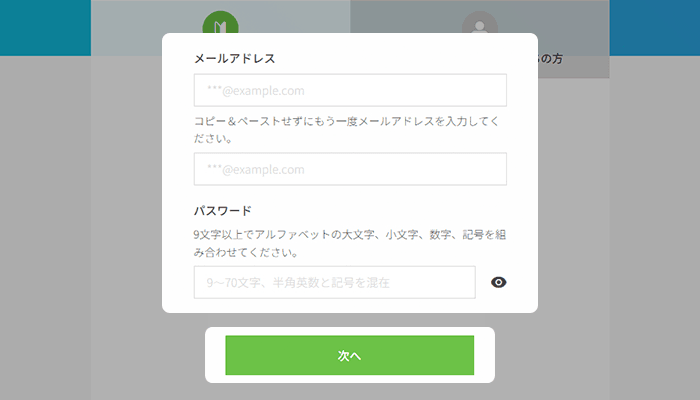
-
STEP
2プラン選択
ご希望のプランを選択してください。
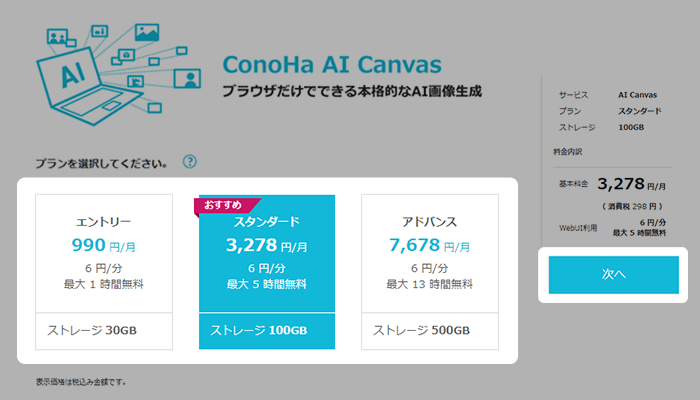
-
STEP
3アカウント情報を登録
必須項目を入力してください。
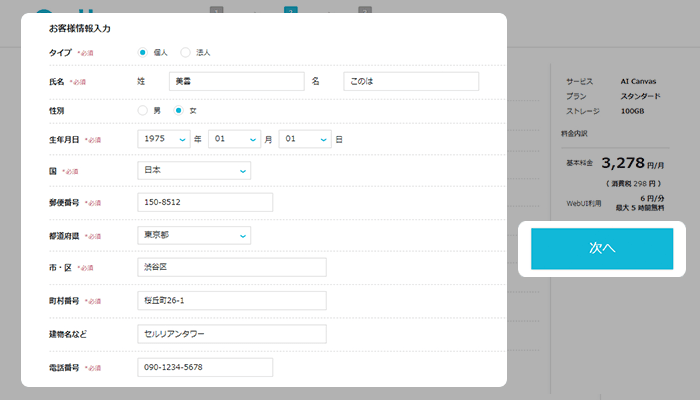
-
STEP
4電話・SMS認証
案内に沿って、電話またはSMS認証を行ってください。

-
STEP
5お支払い設定
ご希望のお支払方法を選択し、サービスのお申込みを行ってください。
-
-
毎月、ご登録のクレジットカードから自動的にお支払が行われます。VISA / MasterCard / JCB / American Express / Diners Club 各種クレジットカードをご利用いただけます。
-

-
「クレジットカード」ボタンをクリックし、クレジットカード情報を入力してください。
-
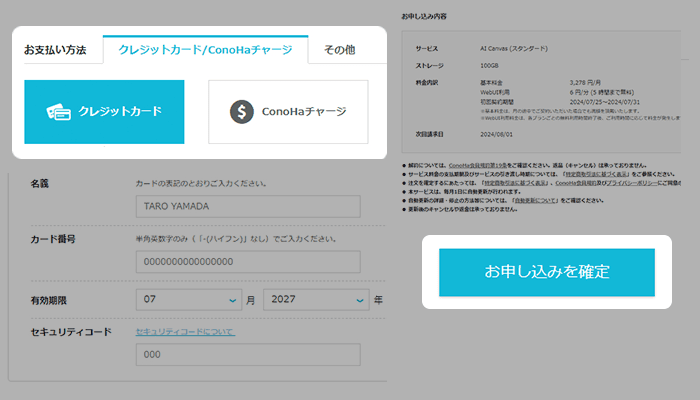
-
-
-
プリペイド形式の支払い方法「ConoHaチャージ」をご利用ください。
サービスのご利用金額は、利用日の翌日にチャージ残高から引き落とされます。 -
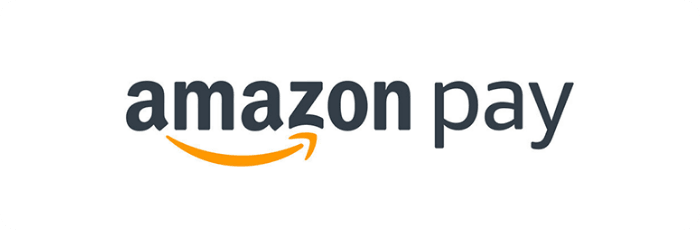
-
「ConoHaチャージ」を選択し、Amazonアカウントチャージ金額を入力したら「Amazonアカウントでお支払い」ボタンをクリックして入金お手続きを行ってください。
お手続き完了後、すぐにサービスをご利用開始いただけます。 -
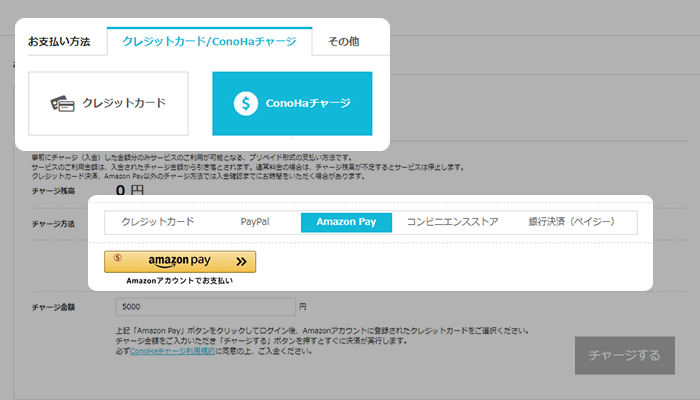
-
-
-
プリペイド形式の支払い方法「ConoHaチャージ」をご利用ください。
サービスのご利用金額は、利用日の翌日にチャージ残高から引き落とされます。 -
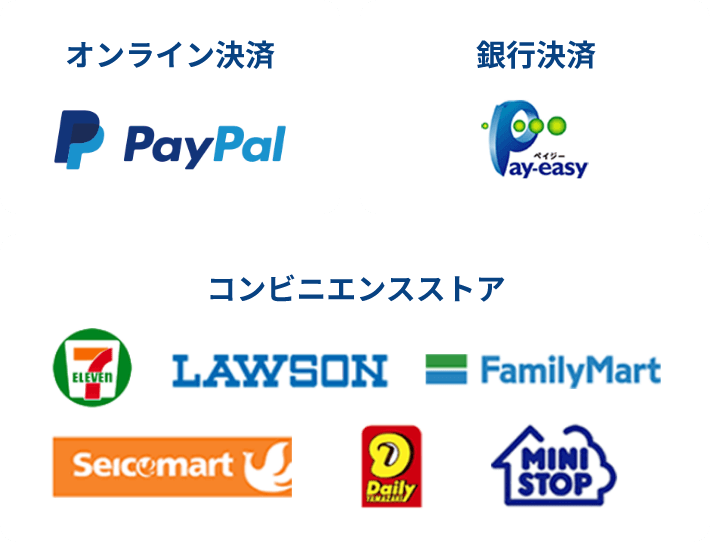
-
「ConoHaチャージ」を選択し、チャージ金額を入力したら「チャージする」ボタンをクリックします。
-
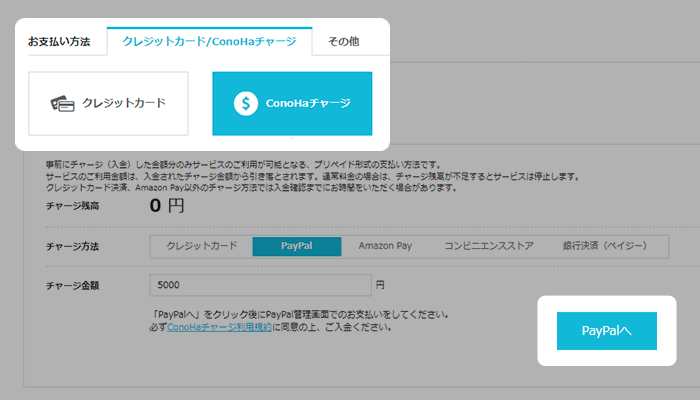
-
画面の案内に従ってお支払を行ってください。お支払確認後(1営業日以内)にサービスのご利用を開始いただけます。
-

-
-
-
ConoHaショップやAmazonで購入いただけるプリペイドカードです。クーポンコードを登録後、すぐにサービスをご利用いただけます。
-

-
「その他」タブから「ConoHaカード」を選択し、クーポンコードを登録してください。
-
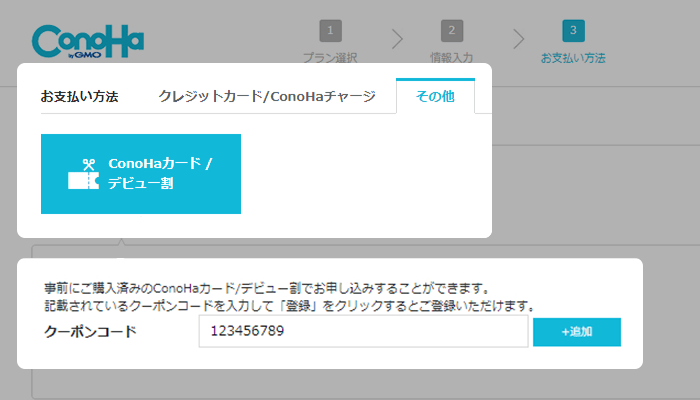
-
-
サービス利用開始
GUIDE
動画で解説
WebUIで画像を生成する方法について解説した動画を公開中です。
さぁ、今すぐAIで
画像生成を楽しもう!
さぁ、今すぐAIで
画像生成を楽しもう!














